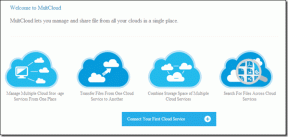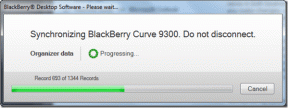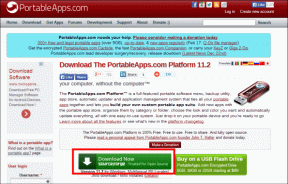Πώς να αλλάξετε τον προεπιλεγμένο λογαριασμό Google σε επιτραπέζιους υπολογιστές και κινητά
Miscellanea / / November 23, 2023
Η διαχείριση πολλών λογαριασμών Google είναι συνηθισμένη στο σημερινό ψηφιακό τοπίο και ο ορισμός ενός προεπιλεγμένου λογαριασμού Google απλοποιεί τη συνολική εμπειρία χρήστη. Αυτό το άρθρο θα διερευνήσει πώς μπορείτε να αλλάξετε τον προεπιλεγμένο λογαριασμό Google σε πλατφόρμες επιτραπέζιων υπολογιστών και κινητών.

Ο προεπιλεγμένος λογαριασμός Google είναι ο κύριος λογαριασμός Google που σχετίζεται με τις συσκευές και τις υπηρεσίες σας, συμπεριλαμβανομένων των επαφών, των ημερολογίων και των εφαρμογών. Επιπλέον, απλοποιεί επίσης τη διαδικασία αγοράς και εγκατάστασης εφαρμογών από το Play Store. Επιπλέον, η Google εξατομικεύει επίσης τις εμπειρίες με βάση τις πληροφορίες που περιέχονται στον προεπιλεγμένο λογαριασμό Google.
Αλλά προτού προχωρήσουμε στα βήματα, ας δούμε γιατί να αλλάξετε τον προεπιλεγμένο λογαριασμό σας Google.
Γιατί θα θέλατε να αλλάξετε τον προεπιλεγμένο λογαριασμό σας στο Gmail
Λοιπόν, η αλλαγή του προεπιλεγμένου λογαριασμού σας στο Gmail μπορεί να οφείλεται σε διάφορους λόγους, που συχνά συνδέονται με προσωπικές προτιμήσεις, οργάνωση ή ευκολία. Ακολουθούν μερικά κοινά σενάρια:
- Εάν χρησιμοποιείτε τον λογαριασμό σας στο Gmail για προσωπικούς και επαγγελματικούς σκοπούς, ορίστε αυτόν που χρησιμοποιείτε πιο συχνά ή επαγγελματικά ως προεπιλογή.
- Εάν ένας λογαριασμός έχει προβλήματα ασφάλειας, η αλλαγή της προεπιλογής μπορεί να είναι ένα προληπτικό μέτρο για την προστασία ευαίσθητων πληροφοριών.

- Ο ορισμός ενός λογαριασμού με λιγότερο κρίσιμο ρόλο ως προεπιλογής βοηθά στην αποφυγή της τυχαίας αποστολής μηνυμάτων ηλεκτρονικού ταχυδρομείου από έναν πιο κρίσιμο λογαριασμό.
- Εάν έχετε πολλούς λογαριασμούς και κάνετε συχνά εναλλαγή μεταξύ τους, το να έχετε ορίσει ως προεπιλογή τον πιο χρησιμοποιημένο ή κρίσιμο λογαριασμό μπορεί να αποτρέψει σφάλματα όπως η αποστολή ενός email από λάθος λογαριασμό.
Με αυτήν την κατανόηση, ας ξεκινήσουμε με τα βήματα και τις μεθόδους για να αλλάξετε τον προεπιλεγμένο λογαριασμό Google στην επιφάνεια εργασίας σας.
Διαβάστε επίσης: Πώς να διαχειριστείτε τα προσωπικά στοιχεία στον λογαριασμό σας Google
Πώς να αλλάξετε τον προεπιλεγμένο λογαριασμό Google στην επιφάνεια εργασίας
Βήμα 1: Μεταβείτε στο Google από το πρόγραμμα περιήγησης που προτιμάτε στον υπολογιστή Windows ή Mac. Στη συνέχεια, κάντε κλικ στο εικονίδιο του προφίλ στην επάνω δεξιά γωνία.
Σημείωση: Θα παρουσιάσουμε τα βήματα στο Chrome. Ωστόσο, εάν βρίσκεστε σε Safari ή Firefox, τα βήματα παραμένουν σε γενικές γραμμές τα ίδια.
Μεταβείτε στο Google

Βήμα 2: Για να διακόψετε το συγχρονισμό, επιλέξτε Έξοδος ή «Έξοδος από όλους τους λογαριασμούς» (εάν έχετε συνδεδεμένους πολλούς λογαριασμούς) από το αναπτυσσόμενο μενού.
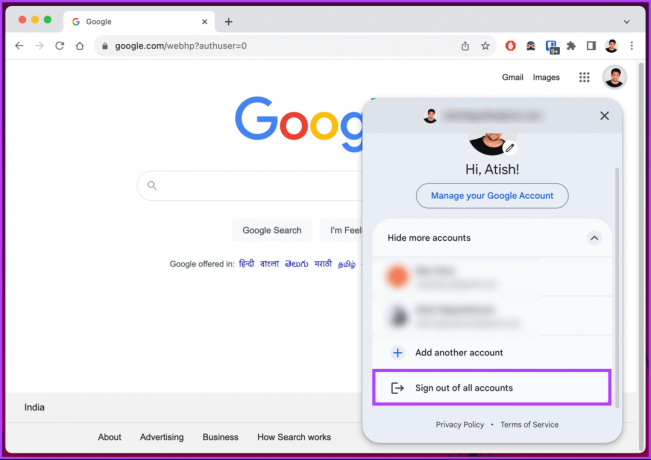
Μόλις αποσυνδεθείτε από τον λογαριασμό σας Google, θα δείτε ένα κουμπί Σύνδεση αντί για τη φωτογραφία ή το εικονίδιο του προφίλ σας.
Βήμα 3: Τώρα, κάντε κλικ στο κουμπί Είσοδος στην επάνω δεξιά γωνία για να συνδεθείτε με τον προεπιλεγμένο λογαριασμό που προτιμάτε.
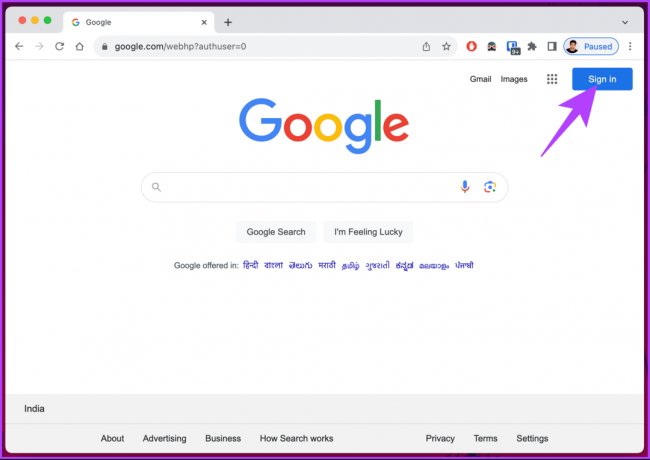
Μόλις προστεθεί ο λογαριασμός, θα γίνει ο προεπιλεγμένος λογαριασμός σας Google για όλες τις υπηρεσίες Google, όπως το Gmail, το Google Drive, το Ημερολόγιο Google, τα Έγγραφα Google κ.λπ. Φυσικά, μπορείτε να κάνετε εναλλαγή μεταξύ λογαριασμών. χρειάζεται μόνο να κάνετε κλικ στο εικονίδιο του προφίλ επάνω δεξιά και να επιλέξετε τον λογαριασμό στον οποίο θέλετε να μεταβείτε.
Εάν δεν σκοπεύετε να αποσυνδεθείτε αλλά θέλετε να προσθέσετε έναν λογαριασμό μαζί με τους υπάρχοντες, συνεχίστε με το παρακάτω βήμα.
Βήμα 4: Επιλέξτε από τους υπάρχοντες λογαριασμούς ή κάντε κλικ στο «Προσθήκη άλλου λογαριασμού» για να προσθέσετε έναν νέο.
Σημείωση: Κάντε κλικ στο κουμπί Κατάργηση κάτω από κάθε λογαριασμό για να καταργήσετε τους καταχωρισμένους λογαριασμούς.

Για αυτό πρόκειται. Τα παραπάνω βήματα αφορούν έναν υπολογιστή, αλλά τι γίνεται αν θέλετε να κάνετε το ίδιο χρησιμοποιώντας μια κινητή συσκευή; Συνέχισε να διαβάζεις.
Διαβάστε επίσης: Πώς να ρυθμίσετε έναν κωδικό πρόσβασης για λογαριασμό Google στο Android
Πώς να αλλάξετε τον προεπιλεγμένο λογαριασμό Google στο κινητό
Τα βήματα για την αλλαγή του προεπιλεγμένου λογαριασμού Google σε κινητά διαφέρουν ανάλογα με το αν εκτελείται σε Android ή iPhone. Ας ξεκινήσουμε.
Σε Android
Ο ορισμός ενός άλλου λογαριασμού Google ως προεπιλογής σημαίνει μόνο ότι όλες οι υπηρεσίες Google, όπως το Ημερολόγιο, η Επαφή, τα Έγγραφα, το Drive, το Gmail κ.λπ., συγχρονίζονται κατάλληλα χωρίς προβλήματα. Με αυτήν την κατανόηση, ας ξεκινήσουμε με τα βήματα.
Βήμα 1: Ανοίξτε την εφαρμογή Ρυθμίσεις στη συσκευή σας Android. Στη συνέχεια, κάντε κύλιση προς τα κάτω και πατήστε στο Google.
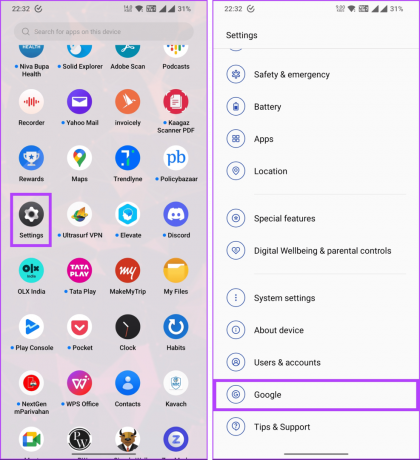
Βήμα 2: Πατήστε στο όνομα του λογαριασμού σας. Από το αναδυόμενο παράθυρο, επιλέξτε τον λογαριασμό που θέλετε να ορίσετε ως προεπιλογή.
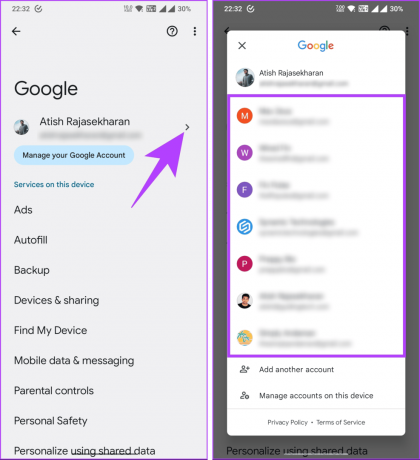
Θα δείτε ένα ξεχωριστό διαχωριστικό (γραμμή) μεταξύ του προεπιλεγμένου λογαριασμού και άλλων συνδεδεμένων λογαριασμών.
Εάν έχετε μόνο έναν λογαριασμό, προσθέστε έναν άλλο επιλέγοντας την επιλογή «Προσθήκη άλλου λογαριασμού». Ωστόσο, εάν έχετε πολλούς λογαριασμούς και θέλετε να καταργήσετε ορισμένους, συνεχίστε με τα παρακάτω βήματα.
Βήμα 3: Επιλέξτε «Διαχείριση λογαριασμών σε αυτήν τη συσκευή». Στην επόμενη οθόνη, επιλέξτε Google.
Θα δείτε μια λίστα με διευθύνσεις email που είναι συνδεδεμένες στην κινητή συσκευή σας.
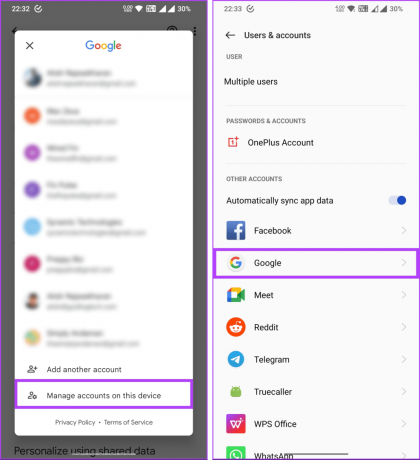
Βήμα 4: Πατήστε σε αυτό που θέλετε να αφαιρέσετε. Από την επάνω δεξιά γωνία της οθόνης, πατήστε το εικονίδιο με τις τρεις κουκκίδες.
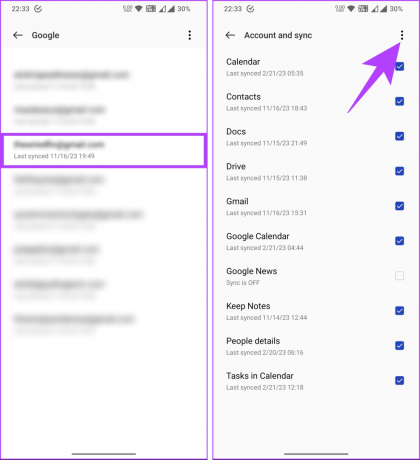
Βήμα 5: Από το μενού, επιλέξτε Κατάργηση λογαριασμού. Στο αναδυόμενο παράθυρο Κατάργηση λογαριασμού, επιλέξτε Κατάργηση λογαριασμού.
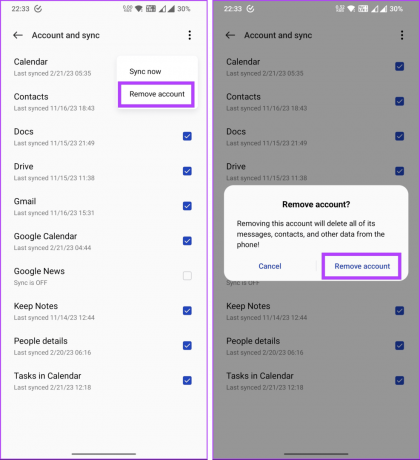
Αυτό είναι. Ο λογαριασμός email που επιλέξατε θα αφαιρεθεί από τη συσκευή σας. Είναι σημαντικό να σημειωθεί ότι δεν υπάρχει επιλογή κατάργησης όλων των λογαριασμών με ένα κλικ. Επομένως, πρέπει να επαναλάβετε τα παραπάνω βήματα μέχρι να διαγραφούν οι ανεπιθύμητοι λογαριασμοί email από την κινητή συσκευή σας.
Αφού καταργήσετε τον λογαριασμό που δεν επιθυμείτε πλέον να έχετε, προσθέστε έναν νέο λογαριασμό στη συσκευή σας Android. Για να το κάνετε αυτό, συνεχίστε με τα παρακάτω βήματα.
Βήμα 6: Επιστρέψτε και πατήστε στο όνομα του λογαριασμού σας. Από το αναδυόμενο παράθυρο, επιλέξτε "Προσθήκη άλλου λογαριασμού".
Μόλις επαληθεύσετε την ταυτότητά σας με το δακτυλικό αποτύπωμα ή τον κωδικό πρόσβασής σας, θα κατευθυνθείτε στην οθόνη σύνδεσης Google. Ακολουθήστε τις οδηγίες που εμφανίζονται στην οθόνη και προσθέστε τον λογαριασμό που προτιμάτε πληκτρολογώντας τα διαπιστευτήρια.
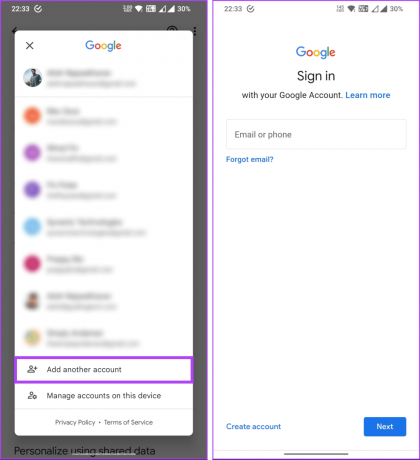
Σε iOS
Σε αντίθεση με το Android, ο πυρήνας του λογαριασμού σας σε ένα iPhone είναι συνδεδεμένος με το Apple ID σας, επομένως η αλλαγή του προεπιλεγμένου λογαριασμού Google μπορεί να είναι δύσκολη. Ωστόσο, εάν χρησιμοποιείτε προϊόντα Google όπως το Gmail, το Ημερολόγιο, το Keep και ούτω καθεξής, η εναλλαγή μεταξύ των λογαριασμών Google είναι απλή.
Για επίδειξη, θα σας δείξουμε πώς να αφαιρέσετε έναν προεπιλεγμένο λογαριασμό Google σε ένα iPhone και, στη συνέχεια, πώς να αλλάξετε τον προεπιλεγμένο λογαριασμό Google. Ακολουθήστε τις παρακάτω οδηγίες.
Βήμα 1: Ανοίξτε την εφαρμογή Ρυθμίσεις στο iPhone σας και πατήστε Αλληλογραφία.
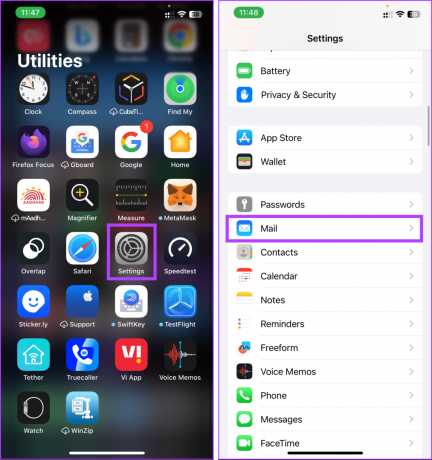
Βήμα 2: Τώρα, επιλέξτε Λογαριασμοί. Στην επόμενη οθόνη, επιλέξτε τον λογαριασμό Gmail που θέλετε να καταργήσετε.
Σημείωση: Από προεπιλογή, ο πρώτος λογαριασμός Gmail (ο προεπιλεγμένος λογαριασμός) που προσθέτετε θα εμφανίζεται απλώς ως Gmail. Τυχόν πρόσθετοι λογαριασμοί Gmail θα παρατίθενται χρησιμοποιώντας την πλήρη διεύθυνση email.
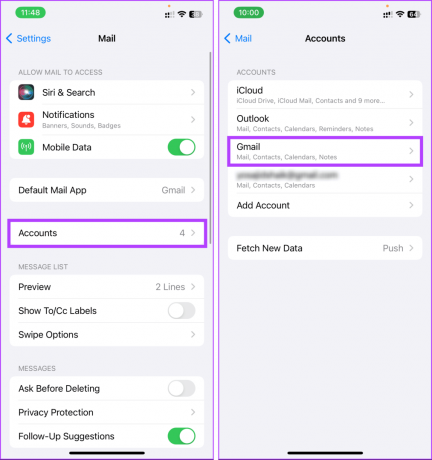
Βήμα 3: Πατήστε Διαγραφή λογαριασμού.
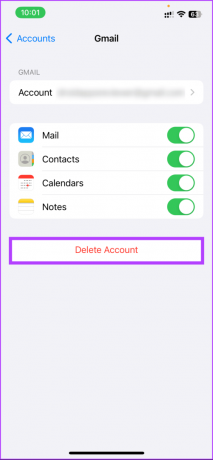
Με αυτό, καταργήσατε με επιτυχία τον συνδεδεμένο λογαριασμό Google. Εάν θέλετε να συνδέσετε έναν νέο λογαριασμό Google χωρίς να αποσυνδεθείτε από τους υπάρχοντες, παραλείψτε τα παραπάνω βήματα και ακολουθήστε τα παρακάτω βήματα.
Βήμα 4: Στην περιοχή Λογαριασμοί, πατήστε Προσθήκη λογαριασμού. Στη συνέχεια, επιλέξτε την υπηρεσία που προτιμάτε. στην περίπτωσή μας, θα είναι η Google. Αφού το επιλέξετε, εισαγάγετε τα διαπιστευτήρια του λογαριασμού σας και προσθέστε το λογαριασμό στο iPhone σας.
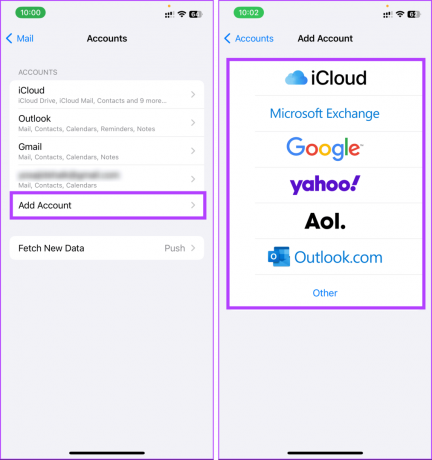
Ορίστε. Αλλάξατε επιτυχώς τον προεπιλεγμένο λογαριασμό σας στο iPhone για την εφαρμογή Mail. Εάν θέλετε να αλλάξετε τον προεπιλεγμένο λογαριασμό Google για άλλες εφαρμογές, όπως το Google Voice, ίσως χρειαστεί να προσαρμόσετε τις ρυθμίσεις σε αυτές τις εφαρμογές.
Συχνές ερωτήσεις σχετικά με την αλλαγή του προεπιλεγμένου λογαριασμού Google
Η αλλαγή του προεπιλεγμένου λογαριασμού Google δεν είναι μόνιμη ρύθμιση. Ο πρώτος Λογαριασμός Google στον οποίο συνδέεστε γίνεται ο προεπιλεγμένος, αλλά μπορείτε να τον αλλάξετε αν συνδεθείτε πρώτα στον προτιμώμενο λογαριασμό Google.
Όχι, τα περισσότερα προγράμματα περιήγησης ιστού επιτρέπουν μόνο έναν προεπιλεγμένο λογαριασμό Google να είναι ενεργός κάθε φορά. Ωστόσο, μπορείτε εύκολα να κάνετε εναλλαγή μεταξύ λογαριασμών Google αποσυνδεόμενοι και συνδεδεμένοι με τον επιθυμητό λογαριασμό.
Η αλλαγή του προεπιλεγμένου λογαριασμού Google δεν θα επηρεάσει τις υπηρεσίες ή τα δεδομένα σας Google. Τα δεδομένα σας συσχετίζονται με τον Λογαριασμό σας Google και όχι με την προεπιλεγμένη ρύθμιση. Μπορείτε να αποκτήσετε πρόσβαση στα δεδομένα σας πραγματοποιώντας είσοδο στον αντίστοιχο λογαριασμό.
Αλλάξτε γρήγορα τον λογαριασμό σας
Τώρα που ξέρετε πώς να αλλάξετε τον προεπιλεγμένο λογαριασμό Google, μπορείτε να αναζητήσετε μεγαλύτερη ευκολία κατά τη σύνδεση, καλύτερο συγχρονισμό και ενσωμάτωση ή μια ενοποιημένη διαδικτυακή εμπειρία. Μπορεί επίσης να θέλετε να διαβάσετε πώς να δημιουργήσετε έναν λογαριασμό Google για το παιδί σας.